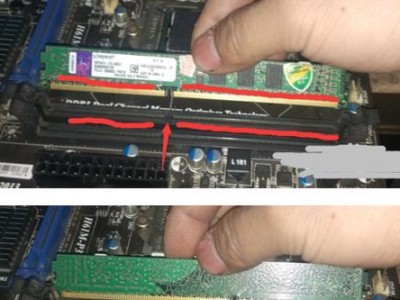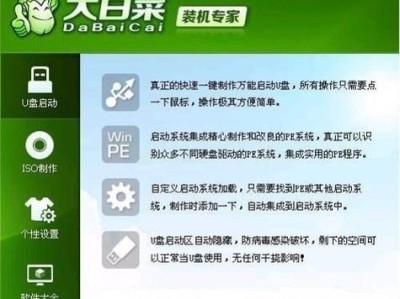随着科技的进步和存储设备的普及,U盘已成为我们日常生活中不可或缺的一部分。然而,由于各种原因,我们有时会不小心格式化U盘,导致重要的数据文件丢失。但是,不用担心!本文将为您介绍一些有效的方法来恢复被格式化的U盘中的数据文件。
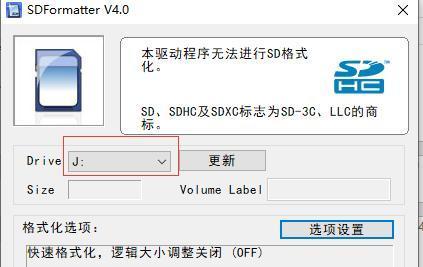
一:了解格式化对数据的影响
格式化是将存储设备中的数据进行清除并重新建立文件系统的过程。它会删除U盘上的所有文件和目录,并将文件系统标记为空。在格式化后,即使数据仍然存在于物理存储中,但文件系统无法找到并访问这些数据。
二:立即停止使用U盘
一旦意识到U盘已被格式化,立即停止使用它。因为继续往U盘写入新的数据可能会覆盖被格式化的文件,从而导致无法恢复。

三:寻找专业的数据恢复软件
在恢复被格式化的U盘中的数据文件时,需要借助专业的数据恢复软件。这些软件能够扫描U盘的物理存储,并尝试找回被格式化的文件。一些常用的数据恢复软件包括Recuva、EaseUSDataRecoveryWizard等。
四:选择适当的扫描模式
数据恢复软件通常提供快速扫描和深度扫描两种模式。快速扫描通常能够快速找回最近被格式化的文件,而深度扫描能够更彻底地搜索所有可恢复的文件。根据实际情况选择合适的扫描模式可以提高数据恢复的成功率。
五:等待扫描完成
扫描整个U盘可能需要一些时间,尤其是进行深度扫描。耐心等待扫描完成,并确保电脑保持稳定连接,以免中断恢复过程。
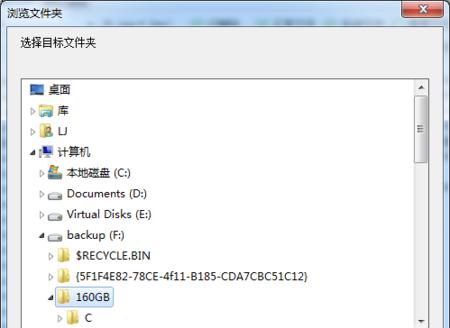
六:预览并选择需要恢复的文件
在扫描完成后,数据恢复软件通常会列出所有可恢复的文件。通过预览文件内容或使用搜索功能,您可以找到需要恢复的特定文件,并将其选中。
七:选择恢复文件的保存位置
在恢复被格式化的U盘中的数据文件时,务必选择一个与原始文件不同的保存位置,以免覆盖原始数据。最好将恢复的文件保存到您的计算机硬盘或另一个U盘中。
八:开始文件恢复过程
一旦选择了恢复文件的保存位置,即可开始文件恢复过程。数据恢复软件会将选定的文件从被格式化的U盘中复制到指定的保存位置。
九:耐心等待文件恢复完成
文件恢复过程可能需要一些时间,特别是对于较大的文件或多个文件。请耐心等待,直到文件完全恢复。
十:检查恢复的文件完整性
一旦恢复完成,建议检查恢复的文件的完整性。确保它们没有损坏或无法正常打开。
十一:备份重要的恢复文件
为了避免再次丢失,建议及时备份重要的恢复文件。将它们存储在不同的位置或云存储中,以确保数据的安全性。
十二:避免频繁格式化U盘
为了减少数据丢失的风险,建议避免频繁格式化U盘。在使用U盘之前,请确保备份重要数据,并小心操作以避免格式化错误。
十三:寻求专业帮助
如果您尝试过上述方法但未能成功恢复文件,或者对数据恢复过程不太熟悉,可以寻求专业的数据恢复服务提供商的帮助。
十四:数据恢复风险及注意事项
数据恢复并非百分百成功,有时无法找回被格式化的文件。此外,恢复过程可能导致进一步的数据损坏。在进行数据恢复之前,请确保了解相关风险并采取必要的预防措施。
十五:
虽然格式化U盘可能会导致数据丢失,但在合适的方法和工具的帮助下,我们有很大的机会恢复这些文件。通过选择专业的数据恢复软件,正确操作,并注意保护原始数据,我们可以成功地从被格式化的U盘中恢复丢失的数据文件。记住,及时备份是预防数据丢失的最佳方式。